السلام عليكم ورحمة الله وبركاته
اخوتي الكرام اخواتي الفاضلات
سبق ان نشرنا مجموعة من الدروس
والشروحات حول كيفية تنزيل الفيديوهات من الانترنت عموماً ومن موقع
اليوتيوب خصوصاً وكذلك كيفية تنزيل ترجمتها بعد طرق واليوم نقوم بتجميعها
في مكان واحد لتسهيل الوصول اليها وضمن مساعينا لجمع اكبر عدد ممكن من
الدروس والشروحات في مكان واحد والله الموفق لكل خير:
الدرس الاول:
يسأل الكثيرون عن كيفية تنزيل
الفيديوهات من اليوتيوب وغيره من المواقع ورغم ان هناك الكثير من البرامج
الخاصة بذلك والتي قمنا بشرح بعضها هنا سابقاً الا ان هناك دولاً وشبكات
محلية تحجبها وتمنعها من التنزيل ولذا وجدت اليوم طريقة ممتازة للتنزيل بلا
عناء وتتضمن فتح الرابط التالي:
ونسخ رابط الفيديو المراد تنزيله فيه وبعدها تظهر خيارات التنزيل لنوعية ودقة الفيديو المراد تنزيل فننقر على
Download
ويبدأ التنزيل مباشرة
وهذه بعض المواقع الاخرى التي تقوم بالمثل
اتمنى ان يكون هذا الموضوع المختصر مفيداً للجميع
الدرس الثاني:
تم شرح كيفية ذلك في مقال سابق
بطريقة معينة وفي المرفق ادناه كيفية تنزيل ترجمة فيديوهات اليوتيوب بطريقة
اخرى بأستخدام عدة خطوات وبرنامج مشروح في الملف ادناه من قبل الاخ
الاستاذ ابو حسنين (علي المنصور) فتابعوا معنا:
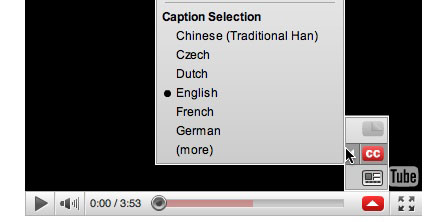
في الكثير من الأحيان نقوم بمشاهدة الفيديو على اليوتيوب بلغات أخرى غير عربية ونستطيع مشاهدة ترجمة الفيديو ما دام اون لاين أي بداخل موقع اليوتيوب وقد شرحنا ذلك في درس اخر ضمن هذا المقال ولكن في حالة اردنا تنزيل الفيديو الى الحاسوب ومشاهدته لاحقاً فكيف نحصل على ترجمته؟
طبعاً لو كان فيلم او تقرير علمي فيمكن ان نجد ترجمته بالبحث في الكوكل كما شرحنا في درس اخر هنا ولكن لو كان المقطع المطلوب تنزيله وتنزيل ترجمته عبارة عن درس ضمن سلسلة دروس طويلة او بحث علمي او محاضرة مستقلة فمن المستبعد إيجاد ترجمته بالطريقة التقليدية ولكن يمكننا باستخدام الطريقة التي سنشرحها الان تنزيل ترجمته معه من موقع اليوتيوب فقط ان كان يحتوي الزر الموضح في الصورة التالية:

والان بما اننا وجدنا الزر في الصورة أعلاه ونريد تنزيل الفيديو الى الحاسوب بأحدى الطرق المشروحة سابقاً ايضاً فبعد تنزيل الفيديو نقوم بنسخ رابطه والذي هو في حالتنا هذه (https://www.youtube.com/watch?v=wN1zDy68Fb8&list=UUD4EOyXKjfDUhCI6jlOZZYQ)
ونذهب الان الى موقع (http://www.keepsubs.com) والذي عند فتحه تظهر النافذة التالية:

نضع في الشريط الطويل رابط الفيديو وننقر على (download)وكما يلي:

والان نرى الكثير من ملفات الترجمة وبمختلف اللغات فننقر على اللغة المطلوبة وهي العربية مثلاً (download SRT Arabic) ليبدأ تنزيل ملف الترجمة الذي امتداده (srt) وكما في ادناه:

الان أصبح الفيديو لدينا والترجمة لدينا وكل ما علينا فعله هو تشغيلهما معاً كما شرحنا مسبقاً واشرنا في احد الروابط أعلاه.
الدرس الرابع
تنزيل فيديوهات اليوتيوب بدون برامج
الطريقة الاولى:
نفتح صفحة اليوتيوب من الرابط المعروف (www.youtube.com) ثم نكتب الكلمة المراد البحث عن فيديوهات تحتويها في العنوان فتظهر نافذة النتائج فنختار الفيديو المراد تنزيله بالنقر عليه لتظهر الصفحة التي تحتويه وكما في النافذة التالية:

والان نقوم بإضافة الرقم (77) بعد ال (www.) وقبل ال (YouTube) وكما في مثالنا هنا:
الرابط الاصلي : https://www.youtube.com/watch?v=HfyJ1ibiaew
الرابط بعد التعديل : https://www.77youtube.com/watch?v=HfyJ1ibiaew
وعند التعديل ننقر على (enter) لتظهر نافذة مشابهة للتالي:

فنرى انه يعطينا عدة خيارات لتنزيل الفيديو كملف فيديو بعدة امتدادات ومختلف النوعيات والدقة او حتى تحويله الى ملف صوتي (mp3) وتنزيل الصوت فقط فننقر على الخيار المطلوب (download) ليبدأ التنزيل.
الطريقة الثانية: هي بنفس الخطوات السابقة لفتح الملف المطلوب وليكن كما يلي:
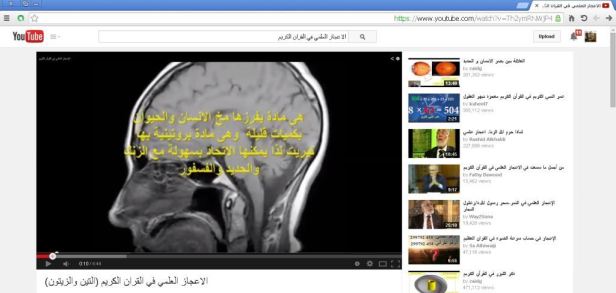
والان نضيف (ss) بدلاً من (77) وبنفس الطريقة ليكون الرابط قبل وبعد التعديل:
الرابط الاصلي: https://www.youtube.com/watch?v=Th2ymRNWjP4
الرابط بعد التعديل: https://www.ssyoutube.com/watch?v=Th2ymRNWjP4
لتظهر النافذة التالية:

فنرى انه ظهرت لدينا عدة خيارات للتنزيل وبعدة امتدادات مشابهة الى حد كبير الخيارات في الطريقة الاولى.
الدرس الخامس
1- لتنزيل مقطع فيديو من الفيس بوك مباشرة ننقر عليه نقرتين وعندما تفتح نافذته نقوم بالذهاب الى شريط العنوان ونبدل الحروف
(www)
في العنوان بحرف
)m(
ثم ننقر على زر
(enter)
فتظهر نافذة جديدة ننقر فيها على نافذة الفيديو وحين يبدأ بالعمل ننقر نقرة باليمين ونختار منها:
save a video as
وعندها سيتم حفظه كما يحفظ ملف الصور مباشرة في المكان المطلوب.
2- حفظ مقاطع الفيديو من اليوتيوب بدون برامج وبأمتدادات متعددة
ويتم ذلك ببساطة بفتح مقطع الفيديو المطلوب في موقع اليوتيوب ثم نكتب كلمة
link
قبل كلمة
youtube
في اسم الموقع لتصبح كما يلي
http://www.linkyoutube.com/……..
وبعدها ننقر على مفتاح
enter
:لتظهر نافذة جديدة نجد فيها عدة امتدادات نضغط على اي منها لتنزيله كما في الصورة التالية:

فنجد مثلاً
download flv
download mp4
الى اخره مما نريده
الى هنا تنتهي تدوينة اليوم واتمنى ان تعجبكم
الدرس السادس
تنزيل الترجمة (Subtitle) واستخدامها
يعاني الكثير من مستخدمي الحاسوب من مشكلة اللغة وتظهر هذه المشكلة جلية في الأفلام الأجنبية والشروحات للكورسات الأجنبية التي تقل الفائدة منها بدون وجود ترجمة للغة العربية ورغم ان مسألة تنزيل الترجمة واستخدامها تعتبر بديهية للكثيرين الا ان طلبات كثيرة ترد الينا بخصوص ذلك لذا ارتأينا ان نخصص لها درساً مستقلاً لتعم الفائدة:
الان سيكون شرحنا عاماً وسنبدأ بأول موقع وافضل موقع في هذا المجال وهو موقع (http://subscene.com ) الذي عند فتحه تظهر النافذة التالية:

والان في الشريط أعلاه نكتب اسم الفيلم او الدرس الي نبحث عن ترجمته وليكن مثلاً فيلم مملكة السماء (kingdom of heaven) فنكتب في الشريط (kingdom of heaven Arabic) لتظهر نافذة النتائج التالية:

هنا نرى ان الفيلم المقصود هو النتيجة الأولى فننقر عليه لتظهر النافذة التالية:

فننقر على أي نتيجة تحتوي كلمة (Arabic) لتظهر النافذة التالية:

والان كل ما علينا فعله هو النقر على زر (download Arabic subtitle) ليتم تنزيل ملف صغير الحجم مضغوط فنقوم بفك الضغط الى مكان معين ثم نذهب الى الفيلم الذي يفترض اننا قمنا بتنزيله مسبقاً فنقوم بفتحه باستخدام احد برامج تشغيل الوسائط المتعددة ويفضل برنامج (GOM player) لدعمه الكثير من الخصائص الاحترافية في تشغيل الفيديو و كما يلي:

الان نقوم بالنقر نقرة يمنى على أي مكان فارغ من الشاشة لتظهر قائمة خيارات نختار منها (subtitle) لتظهر نافذة جانبية نختار منها (subtitle explorer) لتظهر نافذة كما يلي:
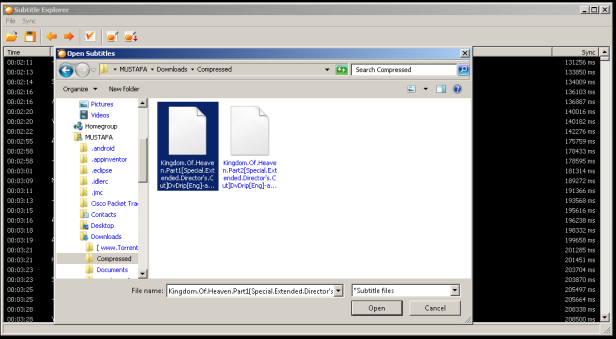
هنا نقرنا على زر (open) ثم بحثنا عن مكان تخزين الملف (ملف الترجمة الذي يكون امتداده عادة .srt) وقمنا باختياره ثم ننقر على (open) ليبدأ عمل الترجمة مع الفيلم بشكل متزامن وطبيعي.
ملاحظات عامة:
- في حالة عدم إيجاد الترجمة المطلوبة في هذا الموقع يمكن الدخول الى محرك بحث الكوكل وكتابة (Arabic subtitle) بجانب اسم الفيلم فتظهر مجموعة من النتائج لعدة مواقع ترجمة فندخل على أي منها ونتبع نفس الخطوات تقريباً وحسب خصوصية كل موقع.
- يمكن الاستفادة من هذه الطريقة في الحصول على ترجمة الكثير من الكورسات التعليمية العالمية التي تحرص المؤسسات التي تنتجها على ترجمتها الى الكثير من اللغات لضمان انتشارها الأفضل.
- يمكن فعل العكس بأن نقوم بتنزيل فيلم او درس عربي ونقوم بتنزيل الترجمة الإنكليزية له لطلبة تعلم الإنكليزي واللغات الأخرى حتى وبالتالي فهي طريقة ناجحة لكسر حاجز اللغة بين الدول المختلفة ووسيلة ممتازة لتعلم اللغات الأخرى بشكل ذاتي (Self study).
- قد تظهر الترجمة بشكل رموز غريبة غير مفهومة في بعض البرامج المشغلة للفيديو فيفضل كما قلنا سابقاً العمل مع برنامج (GOM player) او تنزيل الترجمة من موقع اخر او تغيير لغة النظام من لوحة التحكم واعدادات اللغة.







0 comments:
Post a Comment